1. Запускаем и создаем
новый VI (меню File->New или New VI). На экране должно
появиться два окна: Лицевая панель Untitled 1 (серое поле 1) и
Блок-диаграммы Untitled 1 Diagram (белое поле 2).
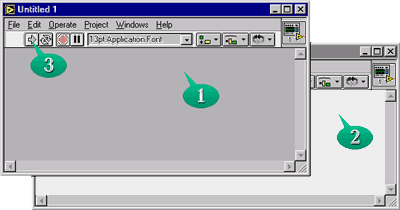
Рис.1
1 - лицевая панель,
2 -
панель блока-диаграмм,
3 - кнопка запуска программы на
исполнение "Run"
Для сохранения трудов рекомендую сохранить ваш виртуальный
прибор (VI) под именем "test.vi". В дальнейшем будем именовать
элементы нашего прибора просто лицевая панель (серое поле) и
окно диаграммы (белое поле). Выведите набор инструментовTools
(меню Windows->Show Tools Palette).

Рис.2
1 - Positioning/Size/Select, стрелка
позиционирования и масштабирования объектов,
2 - Operate
Value, указатель, позволяет воздействовать на
графические объекты,
3 - Connect Wire, катушка,
служит для проведения соединений
С помощью различных представленных в нем инструментов
вы будете выполнять различные действия. Общее правило для всех
элементов: Если подвести курсор к какому либо элементу и
подождать пару секунд — в желтой рамке появится название
инструмента или кнопки. Название элементов набора Tools
отвечает их назначению и будет понятно по мере их
использования. Для начала выберем Positioning/Size/Select
(обычный курсор-стрелка на рисунке отмечен цифрой 1).
2. Нажатие правой кнопки мыши на лицевой панели
(серое поле) вызывает набор индикаторов и органов управления,
которые используются для создания собственной лицевой панели
для управления и отображения информации. Создадим панель как
показано на рисунке ниже. Для этого выберем (удерживая правую
кнопку нажатой) из появившегося набора Controls объект-график
Graph->WaveformChart , отпустим кнопку и перенесем его на
нашу лицевую панель и нажатием левой кнопки поместим его в
нужном месте.
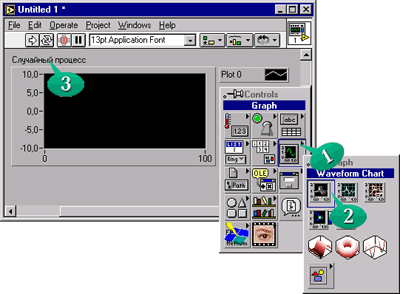
Рис.3
1 - Из палитры органов управления
"Controls" выберите меню "Graph",
2 - А в нем график
"Waveform Chart" и поместите его на переднюю панель,
3 -
Задайте графику имя "Случайный процесс"
3.В появившемся
справа над изображением органа управления сером квадрате
введем имя (в нашем случае «Случайный процесс»), набрав текст
на обычной и «Enter» на цифровой клавиатуре (или
соответствующую кнопку под пунктом меню File в верхнем правом
углу). Если по каким-либо причинам имя потерялось, нажмите на
правую кнопку мыши над серой рамкой графика, появится меню,
выберите в нем Show->Label и введите текст с помощью
инструмента Edit Text (буква «А» в верхнем ряду инструментов
на Рис.2). Общее правило: левая кнопка мыши - выбор элемента,
правая — вызов его меню.
Далее... 
|
